USB(Universal Serial Bus)는 컴퓨터와 주변기기를 연결하는 가장 보편적인 인터페이스입니다. 하지만 USB 1.0부터 최신 USB4까지 세대를 거듭하며 속도, 전력 공급, 커넥터 형태 등 많은 차이가 생겼습니다.
USB 버전별 특징을 정리하고, 실제로 어떤 방식으로 구분할 수 있는지 알아보겠습니다.
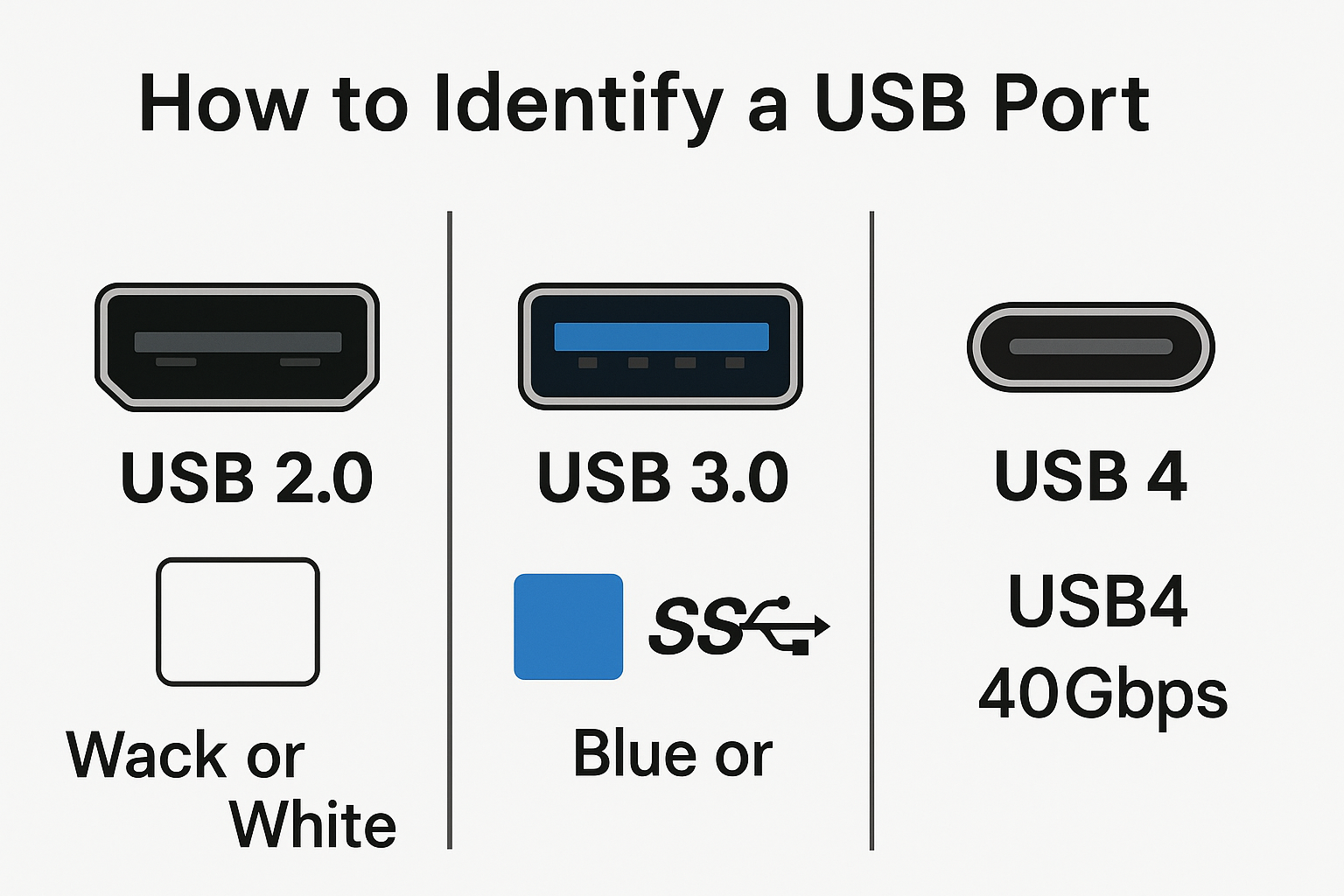
1. USB 1.0 / 1.1 (초기 버전)
- 출시 시기: 1996년(1.0), 1998년(1.1)
- 전송 속도: 최대 12Mbps (1.5MB/s)
- 특징: 키보드, 마우스 같은 저속 기기 연결용. 현재는 거의 사용되지 않음.
2. USB 2.0
- 출시 시기: 2000년
- 전송 속도: 최대 480Mbps (60MB/s)
- 특징: ‘하이 스피드(Hi-Speed)’라는 이름으로 보급. 여전히 많은 저가형 장치에서 사용됨.
- 구분법: 포트 내부가 검은색 또는 흰색인 경우가 많음.
3. USB 3.0 / 3.1 Gen1
- 출시 시기: 2008년
- 전송 속도: 최대 5Gbps (625MB/s)
- 특징: ‘슈퍼 스피드(SuperSpeed)’라는 명칭 사용. 대용량 파일 전송 속도가 대폭 향상됨.
- 구분법: 포트 내부가 파란색으로 되어 있는 경우가 많고, 케이블/포트에 SS(SuperSpeed) 로고 표시.
4. USB 3.1 Gen2
- 출시 시기: 2013년
- 전송 속도: 최대 10Gbps
- 특징: 더 빠른 데이터 전송, 4K 영상 전송도 원활. 일부 포트는 USB-C 커넥터를 지원.
5. USB 3.2
- 출시 시기: 2017년
- 전송 속도: 최대 20Gbps (듀얼 레인 사용 시)
- 특징: 명칭이 복잡해져 혼란을 줌. USB 3.0/3.1도 모두 USB 3.2로 통합 명명.
- 구분법: 실제 속도 확인은 제품 스펙 표기를 반드시 참고해야 함.
6. USB4
- 출시 시기: 2019년
- 전송 속도: 최대 40Gbps
- 특징: 썬더볼트 3와 호환, 고성능 디스플레이 연결과 초고속 데이터 전송 지원.
- 구분법: 대부분 USB-C 커넥터를 사용, "USB4" 또는 "40Gbps" 로고 표기 확인.
7. USB-C 커넥터
- 특징: 최신 USB 표준에서 사용하는 커넥터 형태.
- 장점: 위아래 구분 없는 양면 삽입, 전력 공급 최대 240W(USB PD 3.1 기준), 영상 출력(HDMI, DP 대체) 지원.
- 주의: 모양은 같아도 버전별 지원 속도와 기능은 다르므로, 제품 스펙을 반드시 확인해야 함.
8. USB 버전별 실제 구분 팁
- 포트 색상:
- 흰색/검정 → USB 2.0
- 파란색 → USB 3.0/3.1 Gen1
- 빨간색/청록색 → 고속 충전 지원 포트
- 로고 표기: "SS", "10Gbps", "20Gbps", "40Gbps" 로 확인
- 제품 설명서: 외장 SSD, 메인보드 스펙 시트에서 확인하는 것이 가장 정확합니다.
정리
- 저속/구형 기기 → USB 2.0
- 일반 데이터 전송 → USB 3.0/3.1
- 고해상도 영상, 대용량 처리 → USB 3.2, USB4
- 최신 노트북/스마트폰 → USB-C 기반 USB4, 썬더볼트 지원 여부 확인 필수
USB는 버전과 커넥터 모양이 복잡하게 얽혀 있어 헷갈리기 쉽습니다. 따라서 단순히 케이블 모양만 보고 판단하지 말고, 실제로 지원하는 속도와 기능을 제품 설명서나 로고를 확인하시는것이 가장 확실한 방법입니다.
'IT 테크 > 리뷰' 카테고리의 다른 글
| R36T 레트로 CRT TV 게임기 리뷰: 감성은 만렙, 완성도는? (0) | 2025.09.21 |
|---|---|
| BOSE 사운드링크 홈 vs 플러스 포터블 블루투스 스피커 리뷰: 집 안과 야외, 당신의 선택은? (0) | 2025.09.20 |
| USB란? 그리고 USB의 역사 – 알아두면 유용한 필수 가이드 (0) | 2025.09.18 |
| 하드디스크 포맷 형식 이해하기 - FAT32, NTFS, exFAT, APFS (1) | 2025.09.17 |
| 8BitDo 레트로 기계식 키보드 감성과 기능을 모두 갖춘 숫자 키패드 - Mechanical Numpad (0) | 2025.09.16 |


